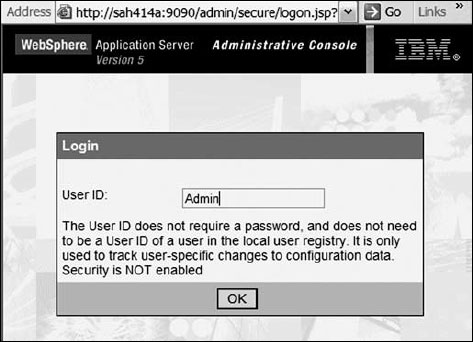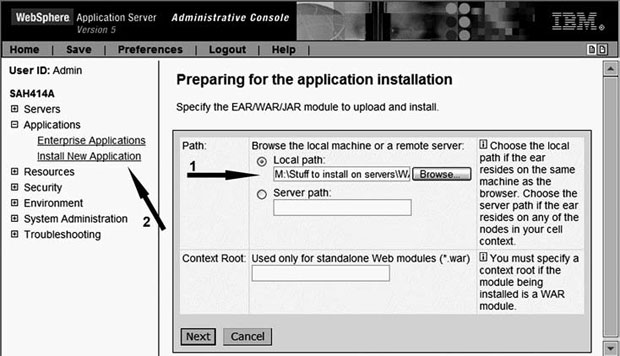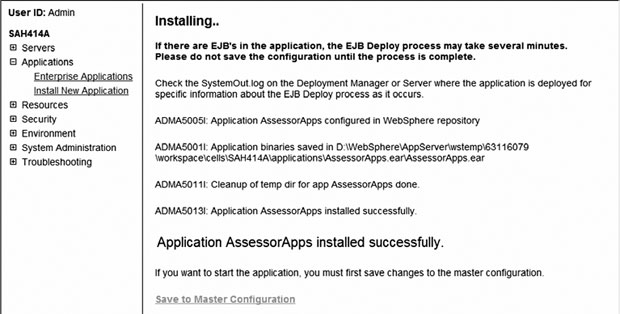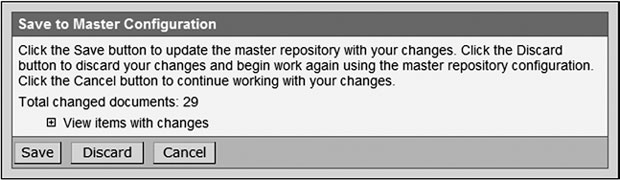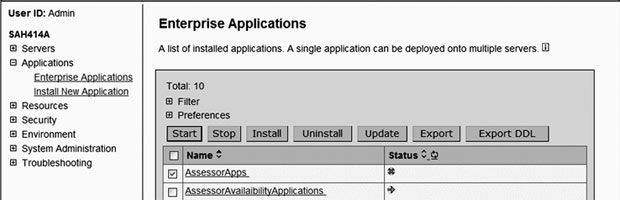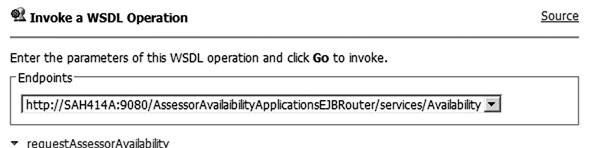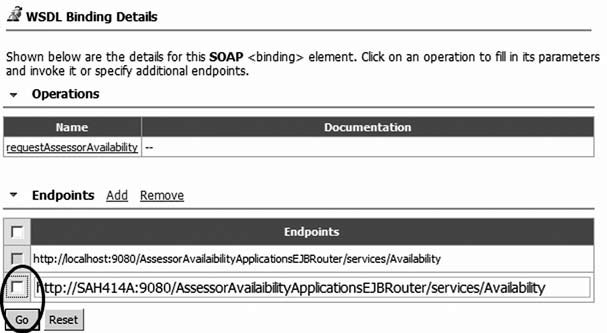|
Добрый день. Вопрос №1 Какова стоимость получения диплома о мини-МБА по данному курсу? Или ориентироваться на указанную на сайте? Вопрос №2 Возможно ли начать обучение без потери результатов, не отправив документы на зачисление, а отправку выполнить позже? |
Реализация. Тестирование и размещение компонентов приложения
8.3 Размещение и тестирование компонентов приложений
На рис. 8.11, который был создан на основе табл. 6.2, показаны .ear-файлы, которые нужно разместить. Все EJB-компоненты были размещены на одном сервере WebSphere Application Server для упрощения конфигурирования.
8.3.1 Размещение на WebSphere Application Server
Чтобы разместить EAR-файлы на сервере WebSphere Application Server на SAH414A, откройте административную консоль сервера приложений. Проще всего открыть консоль на машине, на которой находятся EAR-файлы, и браузер консоли разместит их на сервере приложений. Начните с рис. 8.12.
- На левой навигационной панели выберите пункт Install New Applications (Инсталлировать новые приложения), а на правую введите путь к EAR-файлу (в данном случае, AssessorApps.ear). Нажмите Next (Далее) ( рис. 8.13).
- На следующей панели ( рис. 8.14) проверьте привязки (bindings) по умолчанию, поскольку мы не собираемся менять заданные по умолчанию параметры. Нажмите Next (Далее).
- На следующей панели ( рис. 8.15) переходите прямо к пункту Step 6 Summary (Шаг 6. Общий обзор).
- На панели Summary (Общий обзор) нажмите Finish (Готово) и сохраните изменения главной конфигурации (Save to Master Configuration) ( рис. 8.16).
- Не забудьте подтвердить сохранение в панели, показанной на рис. 8.17.
- Чтобы запустить только что установленное приложение, на левой, навигационной панели выделите элемент Enterprise Applications (Корпоративные приложения). На правой панели выберите AssessorApps > Start (Запуск) ( рис. 8.18) .
- Повторите этот процесс для оставшихся пяти приложений.
8.3.2 Тестирование размещенных приложений
Чтобы протестировать размещенные приложения, перезапустите Web Services Explorer и измените адрес Web-службы на сервер SAH414A.
Обязательно установите флажок около адреса службы, как показано на рис. 8.20, и нажмите кнопку Go (Вперед), чтобы добавить конечную точку в список конечных точек служб. Выберите конечную точку для вызова службы, как показано на рис. 8.19.
8.4 Заключение
В данной лекции мы описали приложения, используемые процессом RequestExternalReports, и показали, как следует тестировать и размещать приложения.